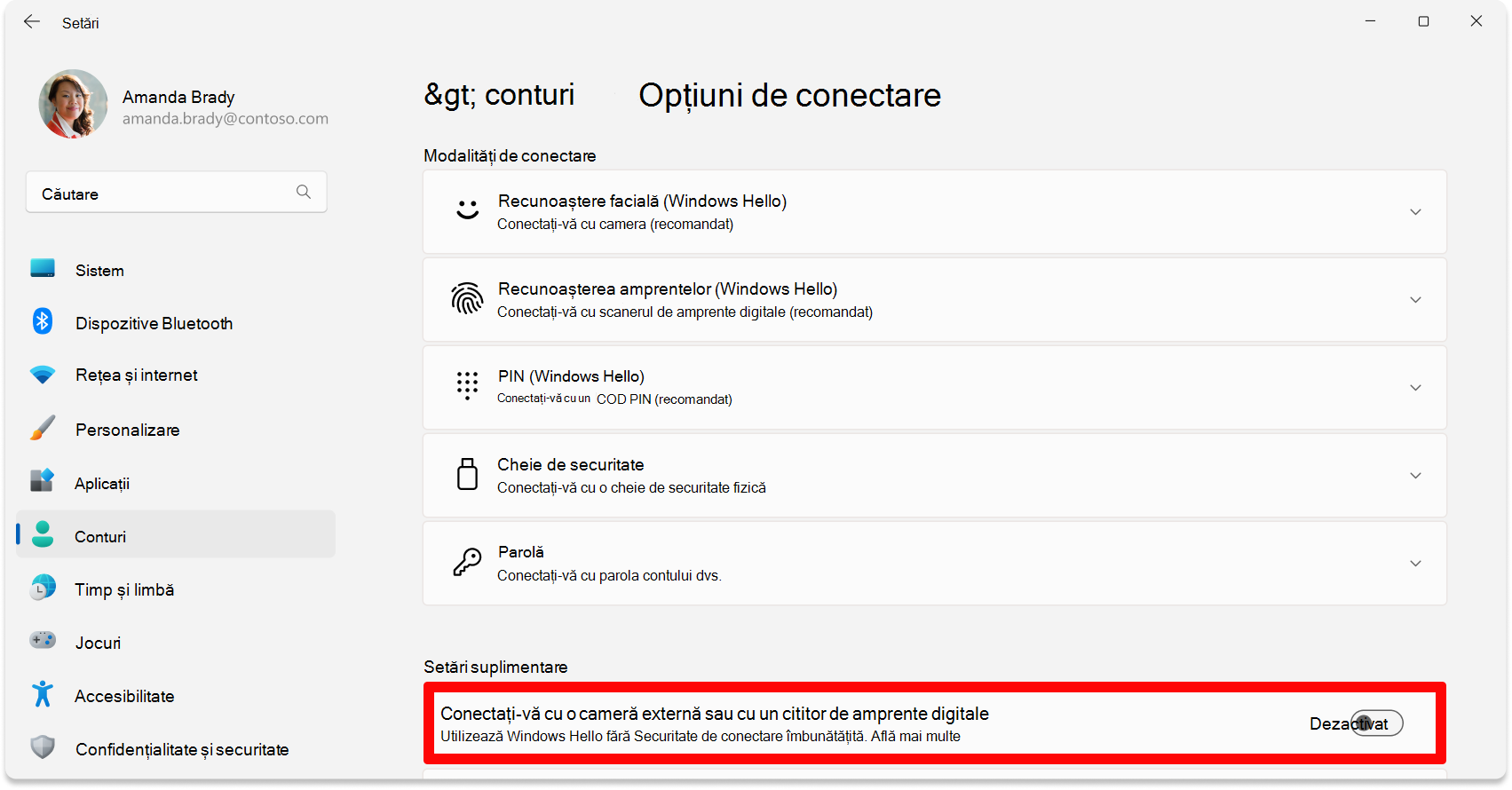Securitate de conectare îmbunătățită în Windows
Atunci când vă conectați cu Windows Hello, datele biometrice sunt stocate în siguranță (consultați aicipentru mai multe informații tehnice).
Utilizatorii și atacatorii rău intenționați încearcă în mod constant să vină cu noi modalități de a vă accesa dispozitivul și a accesa informații sensibile. Pentru a le opri, aveți nevoie de un proces de conectare securizat care începe la senzorul biometric și se termină acolo unde este stocat profilul dvs.
Ce face Securitatea de conectare îmbunătățită pentru dvs.?
Securitate de conectare îmbunătățită (ESS) adaugă un nivel de securitate la datele biometrice, utilizând componente hardware și software specializate, de exemplu Securitatea bazată pe virtualizare (VBS) și Trusted Platform Module 2.0. Consultați aici pentru a afla mai multe despre ESS.
Implicații atunci când este activat ESS
Deoarece ecosistemul ESS este controlat îndelung, introducerea de noi elemente, cum ar fi camerele plug-in și cititoarele de amprente (FPR) poate deschide ușa pentru ca potențialii utilizatori rău intenționați să vă acceseze biometria. De aceea nu puteți utiliza camera externă sau FPR pentru a vă conecta la un dispozitiv care are ESS activat.
Notă: atunci când este activat ESS, puteți utiliza în continuare camera externă cu aplicații precum Teams. Astfel de aplicații nu se bazează pe biometrie pentru autentificare.
Există unele situații în care se recomandă să utilizați un periferic extern pentru conectare, de exemplu, dacă utilizați laptopul pe o stație de andocare. În astfel de cazuri, nu veți putea utiliza perifericul extern pentru conectare, cu excepția cazului în care dezactivați ESS. Compromisul de dezactivare a ESS este că reduceți securitatea dispozitivului.
Configurare ESS
Puteți utiliza aplicația Setări pentru a configura ESS.
-
În aplicația Setări de pe dispozitivul Windows, selectați Conturi > Opțiuni de conectare sau utilizați următoarea comandă rapidă:
-
Sub Setări suplimentare > Conectați-vă cu o cameră externă sau cu un cititor de amprente, există un comutator care vă permite să activați sau să dezactivați ESS:
-
Atunci când comutatorul este Dezactivat, ESS este activat și nu puteți utiliza periferice externe pentru a vă conecta. Rețineți: puteți utiliza în continuare periferice externe în cadrul aplicațiilor, cum ar fi Teams
-
Atunci când comutatorul este activat, ESS este dezactivat și puteți utiliza periferice compatibile cu Windows Hello pentru a vă conecta